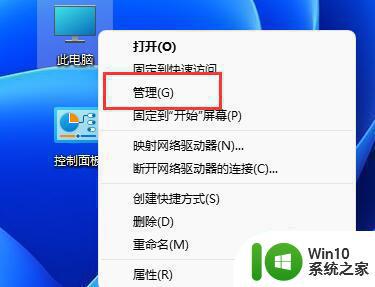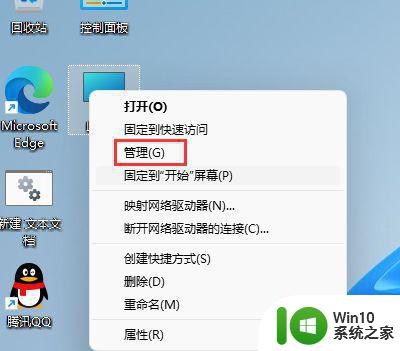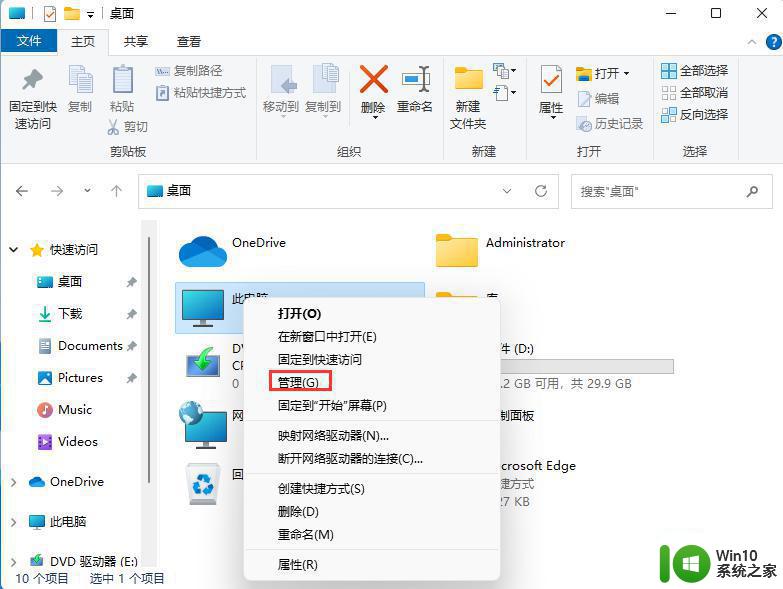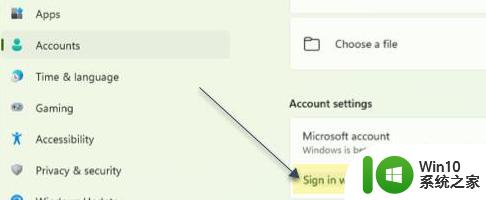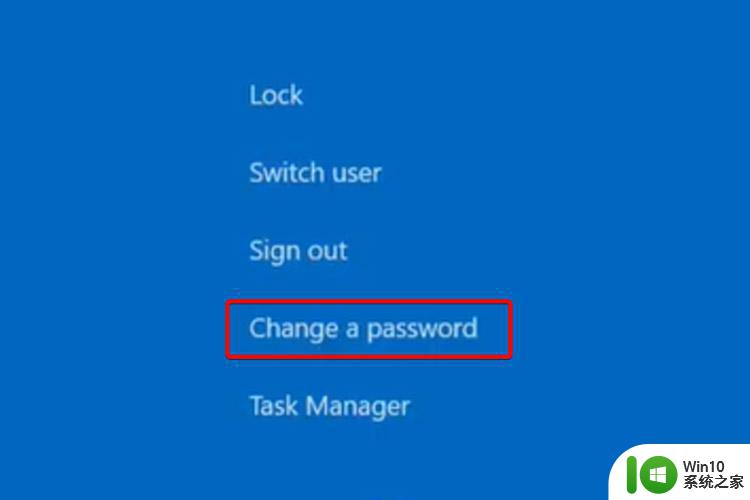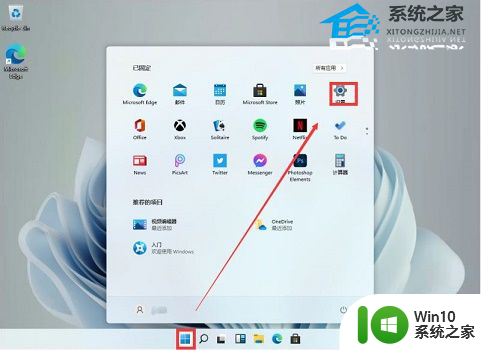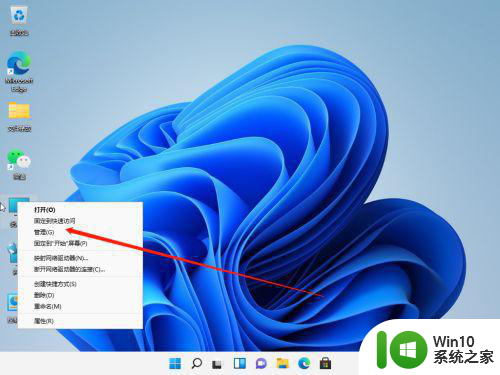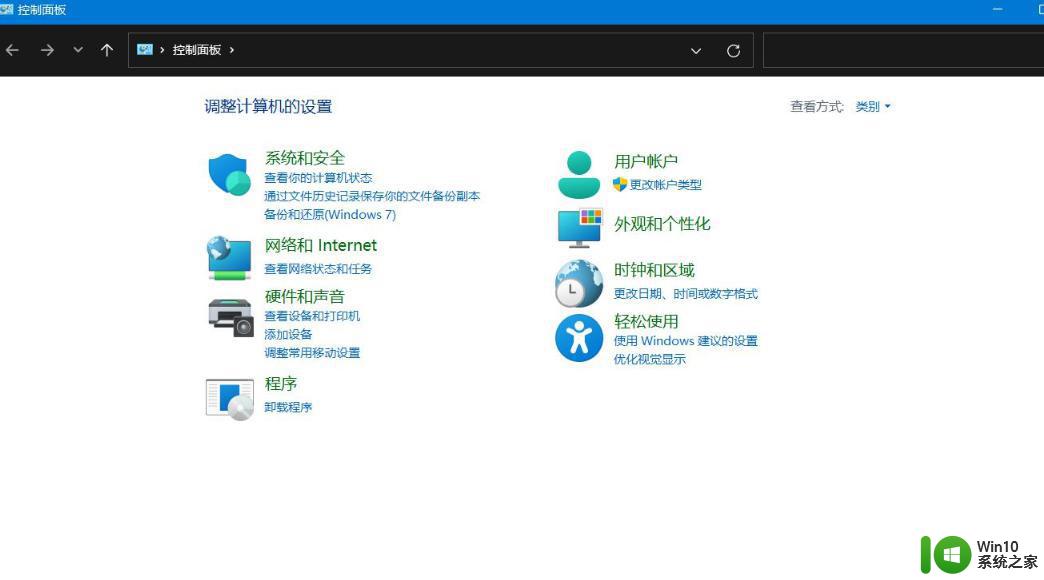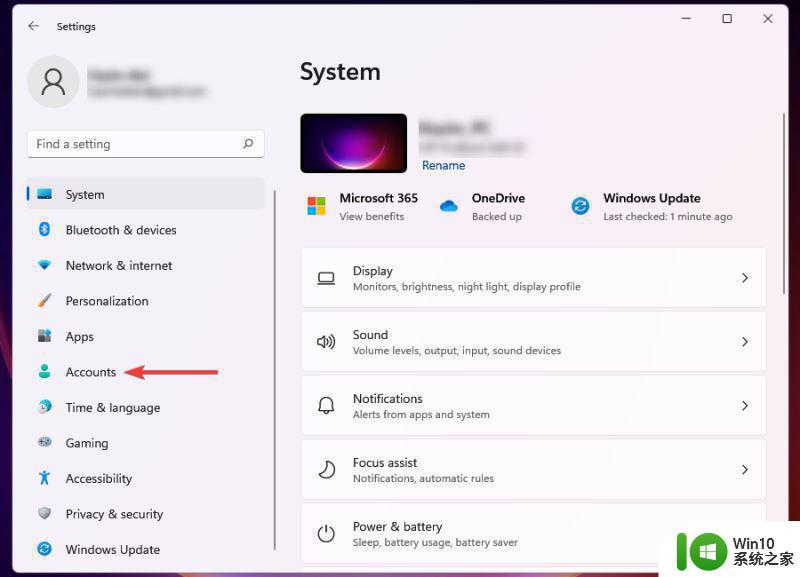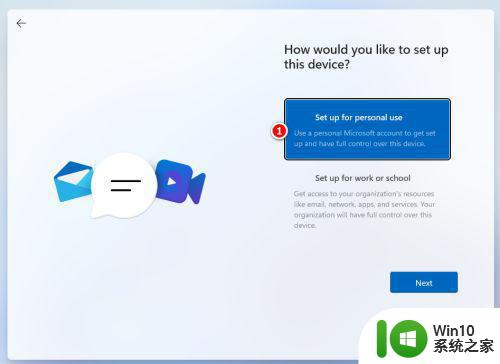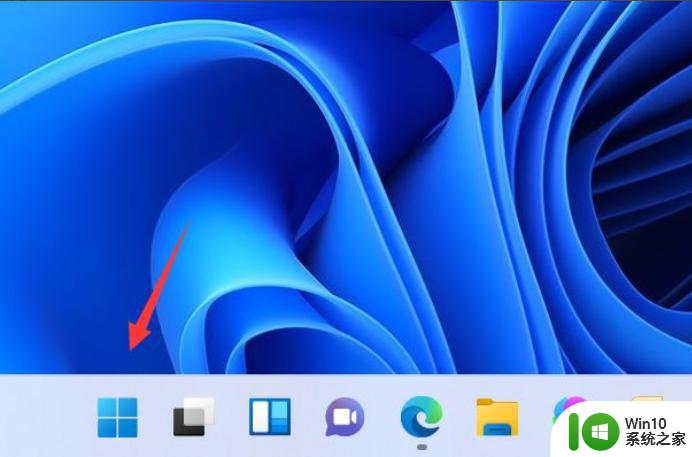Win11系统如何创建游客账户 在Win11系统中添加游客用户的步骤
更新时间:2023-07-14 12:12:19作者:xiaoliu
Win11系统如何创建游客账户,Win11系统作为一款全新的操作系统,为了满足用户的多样化需求,提供了创建游客账户的功能,创建游客账户的步骤非常简单,只需按照Win11系统的操作指引,即可轻松添加游客用户。通过创建游客账户,我们可以为家人、朋友或者临时使用电脑的人提供一个安全、受限的环境,保护我们的个人隐私和重要文件。无论是在家中还是在公共场所使用Win11系统,创建游客账户都能为我们提供更加方便、安全的操作体验。
1、首先我们右键“此电脑”打开“管理”。
2、接着进入本地用户和组中的“用户”菜单。
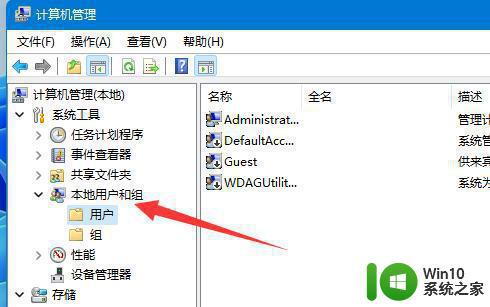
3、然后右键空白处,选择“新用户”。
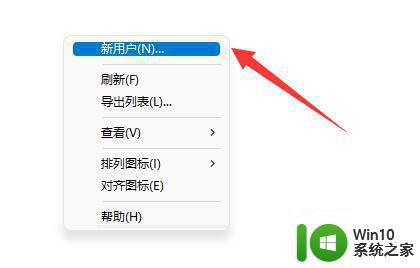
4、随后输入用户名和描述。
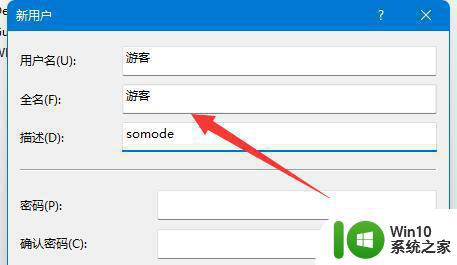
5、密码设不设置都可以,再点击“创建”。
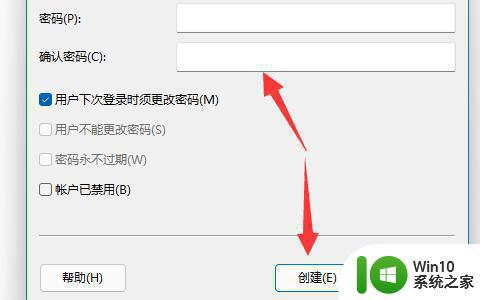
6、创建完成后,我们双击打开它,可以修改配置文件、主文件夹等设置。
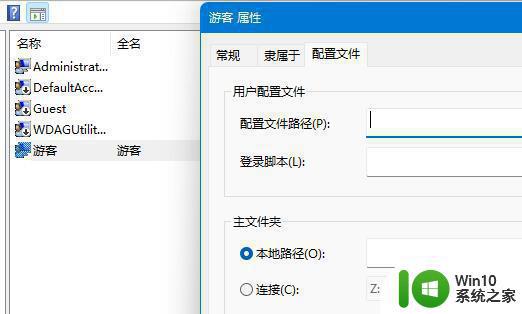
7、远程加入的用户只需要打开开始菜单,点击账户就可以切换到“游客账户”了。
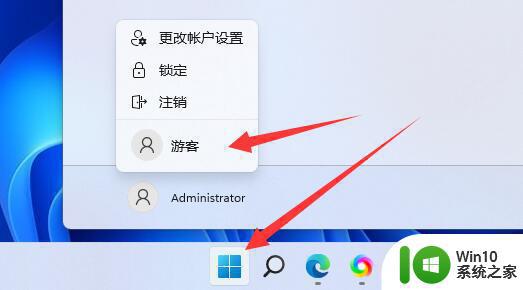
这就是如何在Win11系统中创建游客账户的全部内容,如果您碰到了同样的情况,请参照小编的方法处理,希望这对大家有所帮助。